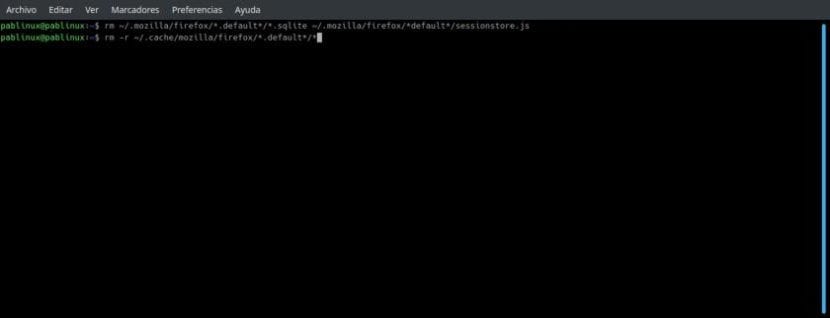
Suprimir un fitxer en qualsevol sistema operatiu sol ser tan fàcil com fer clic sobre ell i pressionar la tecla suprimir o fer clic dret i enviar a la paperera. Això sabem fer-ho tots i és la millor opció per eliminar un arxiu que tinguem davant. Però, què passa quan el que volem és, per exemple, eliminar diversos arxius que estan dins d'una mateixa carpeta? Passa que en Linux tenim el ordre rm que ens permetrà eliminar pràcticament qualsevol cosa des del terminal.
«Rm» és la abreujament de «remove», que és «eliminar» en anglès. Es fa servir per eliminar arxius i si es fa servir de manera recursiva també ens permetrà eliminar directoris. Per defecte no eliminarà directoris i sí eliminarà qualsevol arxiu especificat en la línia d'ordres. El procés d'eliminació desvincula un nom d'arxiu d'un sistema d'arxius de les seves dades associades i marca l'espai d'emmagatzematge com usable per escriptures futures. Cal anar amb compte, perquè una vegada eliminat alguna cosa amb rm ja no es pot recuperar.
Opcions disponibles per rm
| -f, –Force |
Ignora arxius inexistents i mai pregunta abans de l'eliminació. |
| -i | Pregunta abans de l'eliminació. |
| -I | Pregunta un cop abans d'eliminar més de tres arxius o a l'eliminar recursivament. |
| -interactive[=QUAN] | Pregunta d'acord a QUAN: Mai, un cop (-I), o sempre (-i). si QUAN no s'especifica, pregunta sempre. |
| -one-file-system | A l'eliminar una jerarquia recursivament, omet qualsevol directori que està en un directori diferent de què correspon a l'argument de la línia d'ordres. |
| -no-preservi-root | No tracta el directori arrel de cap manera especial. |
| -preserve-root | No elimina el directori arrel, el que és el comportament per defecte. |
| -r, -R, -recursive |
Elimina directoris i el seu contingut recursivament. |
| -d, -dir |
Elimina directoris buits. Aquesta opció ens permet eliminar un directori sense especificar -r / -R / -recursive. |
| -v, -verbose |
Mode Verbose; Explica en tot moment què s'està fent. |
| -help | Mostra un missatge d'ajuda .. |
| -versió | Mostra informació de la versió. |
exemples pràctics
rm no elimina directoris per defecte. Per a això haurem d'usar les opcions -r / -R / -recursive. Si un directori està buit cal usar la opciónn -d / -dir. Si volem eliminar un arxiu que comença amb un guió (-), hem d'afegir un doble guió (-) separat abans de el nom de l'arxiu. Si no s'afegeix el segon guió, rm pot malinterpretar el nom de l'arxiu com una opció. No està de més recordar que l'asterisc (*) significa «tot el que coincideixi amb», afegint-davant «*.» i darrere només l'asterisc.
Per exemple, per eliminar l'arxiu «-prueba.txt» hauríem de fer servir la comanda
rm -- -prueba.txt
L'anterior serà en el cas en què estigui en la nostra carpeta personal. Si no és així, haurem d'afegir la ruta completa, el que quedaria una cosa així com:
rm /home/pablinux/Documentos/-file
La diferència entre les dues opcions és que en el segon cas té al davant una barra (/), el que fa que l'opció no es confongui.
Altres exemples serien:
- rm -f prova-txt: Eliminarà el fitxer "prova.txt» sense preguntar encara que estigui protegit.
- rm *: Eliminarà tots els arxius de directori en què estiguem des del terminal. Si té protecció d'escriptura, ens preguntarà abans d'eliminar-lo.
- rm -f *: Eliminarà tot el que hi hagi dins de directori sense fer soroll.
- rm -i *: Intentarà eliminar tots els arxius d'un directori, però preguntarà cada vegada que vagi a eliminar un.
- rm -I *: Com l'anterior, però només demanarà confirmació si hi ha més de tres arxius.
- rm -r directori, On «directori» és un en concret: eliminarà el directori «directori» i qualsevol arxiu i subdirectori que contingui. Si algun arxiu o subdirectori té protecció d'escriptura, preguntarà.
- rm -rf directori: El mateix que l'anterior, però no preguntarà.
La comanda que mai has de fer servir: rm -rf /
I acabem amb una ordre que podem veure en xarxes socials més a manera de broma que una altra cosa. La comanda anterior significa 1- eliminar, 2- tot el que pugui de manera recursiva i 3- començant per l'arrel. Per com gestiona Linux les unitats, també eliminarà el contingut de qualsevol disc dur que tinguem connectat al nostre ordinador. Si el feu servir, no digueu que no havíem avisat.
Interessant això de l'aclariment pel que fa a l'últim comando, sabia que podia eliminar tot el contingut del disc on hi ha el sistema, però no sabia que també eliminava el contingut de qualsevol altre disc que tinguem connectat!
Moltes gràcies vaig ser molt útil el teu post solucioni el meu problema molt fàcilment, però sense el no ho hagués aconseguit.